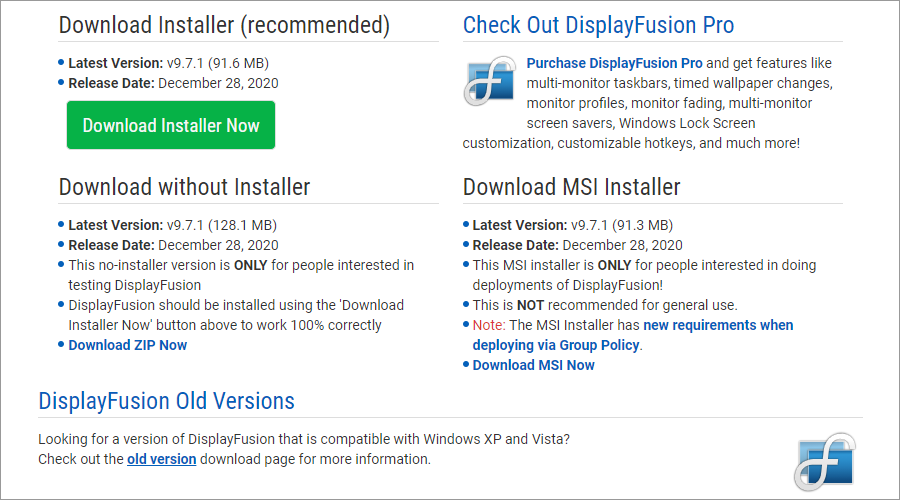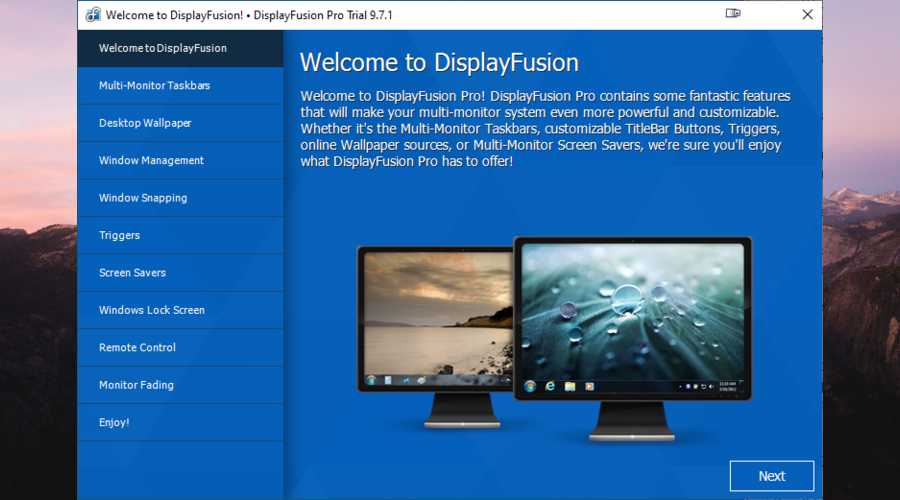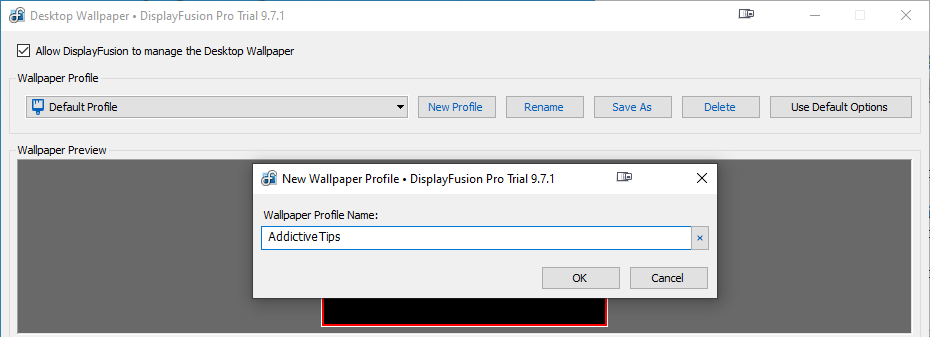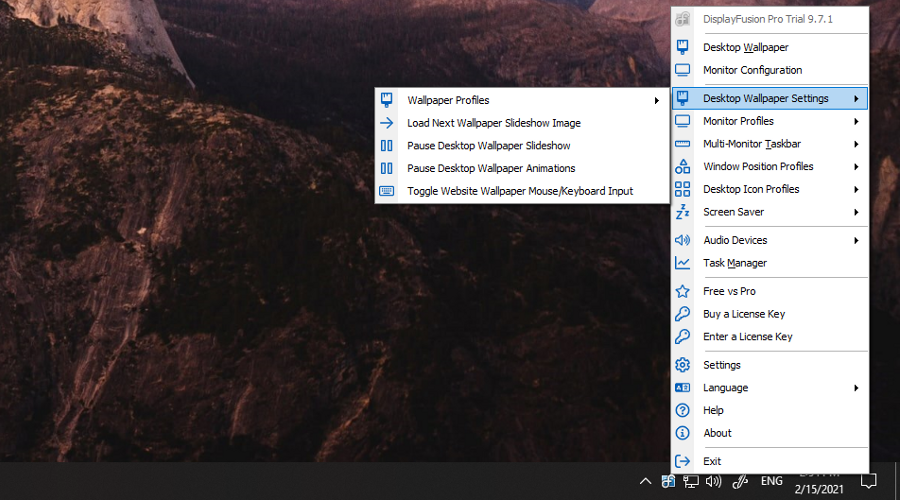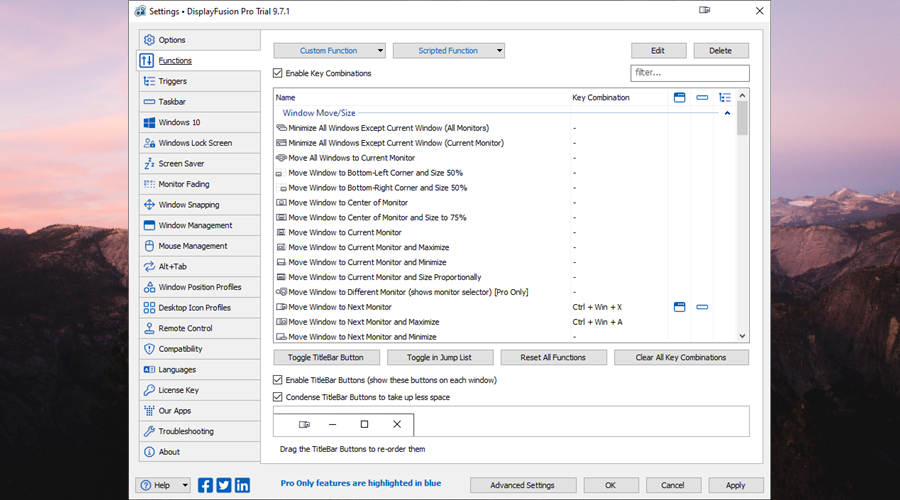يتعين على الكثير من مستخدمي الكمبيوتر الاعتماد على شاشتين أو أكثر ، مثل اللاعبين ومطوري الويب والمصممين. إنه يساعد بالتأكيد في الإنتاجية.
إذا كنت مهتمًا بإدارة جميع جوانب الشاشات وسطح المكتب ، فقم بإلقاء نظرة على DisplayFusion .

DisplayFusion هو تطبيق Windows خفيف الوزن يمنحك تحكمًا كاملاً في إعداد الشاشات المتعددة. يتيح لك إنشاء ملفات تعريف متعددة بتكوينات مختلفة بحيث يمكنك تبديل التخطيطات بسهولة.
كيفية تنزيل DisplayFusion
يمكنك تنزيل DisplayFusion من الموقع الرسمي ، سواء كنت تفضل ملف إعداد EXE أو MSI.
هناك أيضًا إصدار محمول متاح في حالة عدم رغبتك في المرور بمرحلة التثبيت وينتهي بك الأمر بتعديلات التسجيل غير المرغوب فيها. إلى جانب ذلك ، يمكنك إضافة DisplayFusion إلى وحدة تخزين قابلة للإزالة وتشغيلها مباشرة على أي جهاز.
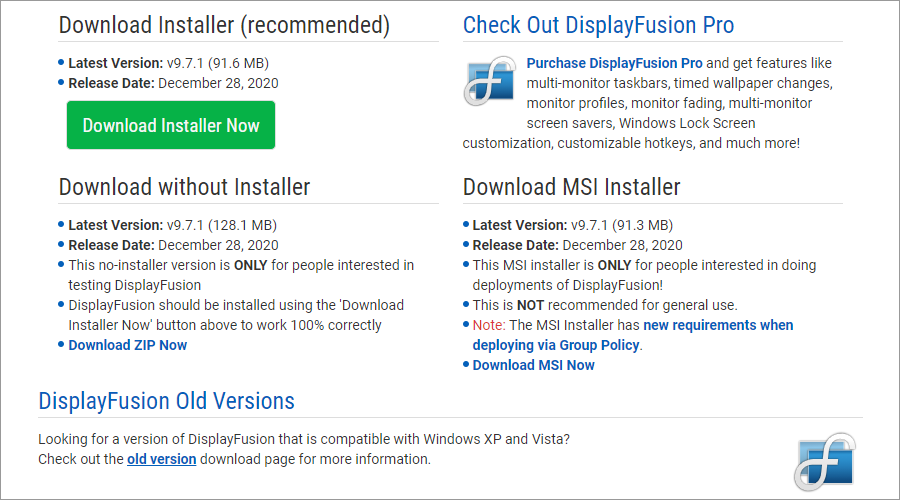
تدعم أداة البرنامج نظام التشغيل Windows فقط ، ويعمل أحدث إصدار مع أنظمة التشغيل Windows 7 و 8 و 8.1 و 10.
إذا كنت تستخدم نظام التشغيل Windows XP أو Vista ، فلا يزال بإمكانك الاستفادة من تطبيق تخصيص الخلفية هذا عن طريق تنزيل إصدار أقدم من DisplayFusion .
إعداد مدير سطح المكتب
بالإضافة إلى مراجعة شروط الترخيص ، يمكنك تغيير دليل التثبيت الافتراضي ، وإنشاء اختصارات البرنامج ، وتعيين التطبيق للتشغيل عند بدء تشغيل Windows ، وإضافته إلى قائمة النقر بزر الماوس الأيمن في Windows.
إذا كنت تختار الإصدار المحمول ، فيمكنك ببساطة فك ضغط الملفات وتشغيل الملف القابل للتنفيذ على الفور.
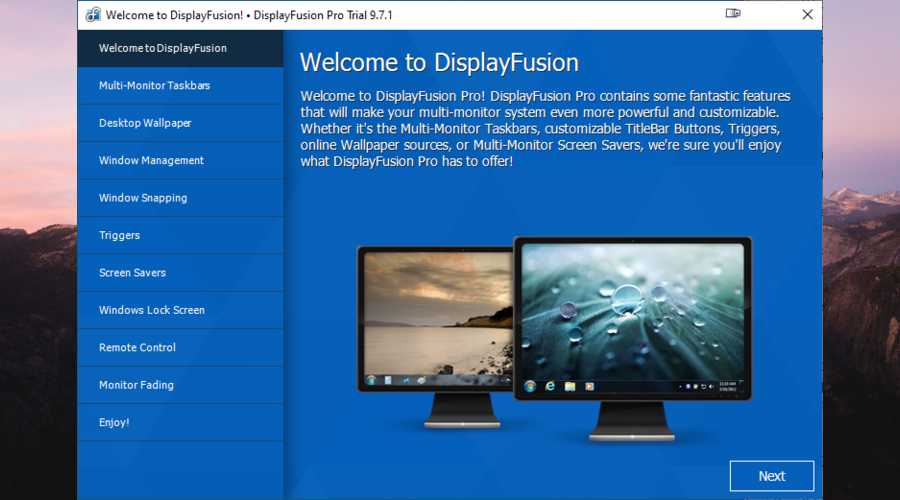
على الرغم من أن DisplayFusion يقدم إصدارًا احترافيًا ، إلا أنه يحتوي أيضًا على نسخة مجانية ذات ميزات محدودة.
أفضل جزء في DisplayFusion Pro هو أنه يقدم نسخة تجريبية مجانية مدتها 30 يومًا ، والتي يمكنك تنشيطها على الفور أثناء الإعداد.
كيفية استخدام DisplayFusion
قبل تكوين أي إعدادات ، يجب عليك تمكين مدير سطح المكتب:
- إطلاق النار على DisplayFusion
- انقر فوق الرمز الخاص به في systray
- قم بتمكين السماح لـ DisplayFusion بإدارة خلفية سطح المكتب
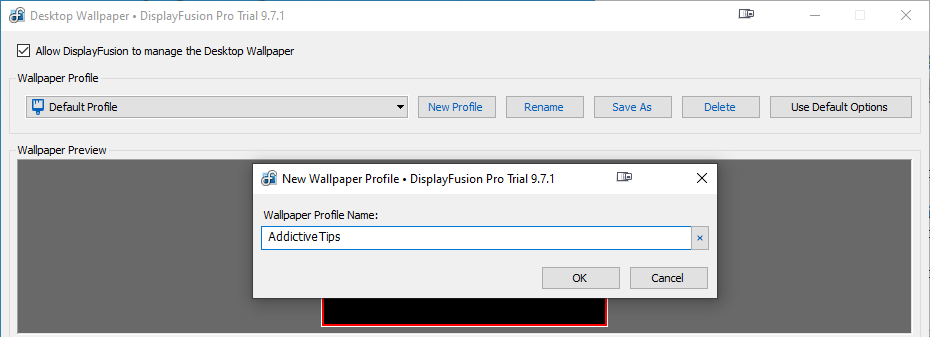
يمكنك إنشاء العديد من الملفات الشخصية الجديدة كما تريد ، ولكل منها إعدادات مميزة. فيما يلي إعدادات الخلفية التي يمكنك تخصيصها:
- استخدم نفس الصورة أو صورة مختلفة لكل شاشة
- قم بتعيين لون خلفية أو صورة أو مقطع فيديو من جهاز الكمبيوتر الخاص بك أو عنوان URL ، أو استخدم موفرًا شهيرًا عبر الإنترنت مثل NASA (صورة اليوم الفلكية) أو Flickr أو Imgur أو Pixabay أو Reddit أو Unsplash أو Instagram أو Facebook أو Google Photos
- حدد وضع ألوان الشاشة
- إظهار الخلفية أو النظام أو أي معلومات مخصصة على الشاشة
- قم بتدوير الصور أو تغيير حجمها أو قلبها أو تحريكها أو تعتيمها
- قم بإيقاف تغييرات الخلفية مؤقتًا في جلسات سطح المكتب البعيد ، أو وضع البطارية المنخفض ، أو عند تشغيل تطبيقات أو ألعاب ملء الشاشة أيضًا
- استخدم الانتقالات في تغييرات الخلفية وكتم صوت كل الصوت لخلفيات الفيديو
من خلال النقر بزر الماوس الأيمن فوق رمز النظام الخاص بالبرنامج ، يمكنك تغيير إعدادات الشاشة أو إدارة جهاز الصوت باستخدام DisplayFusion بدلاً من ميزات Windows المضمنة.
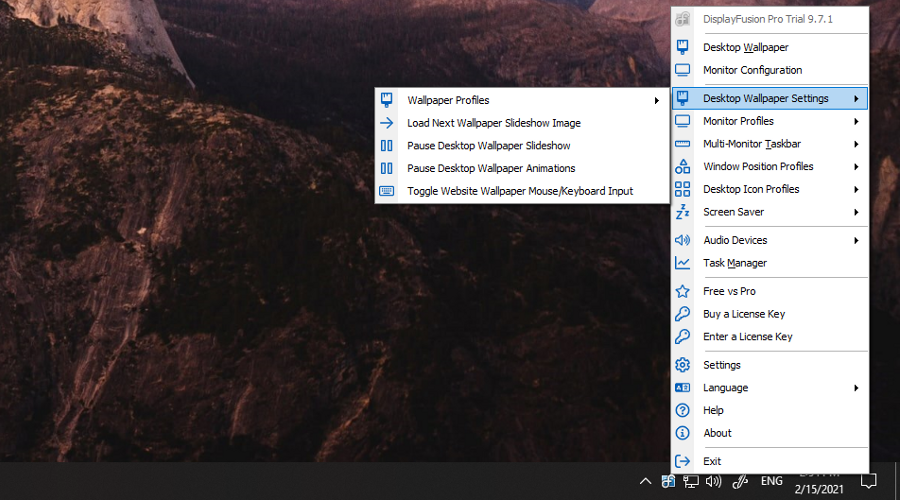
من الممكن أيضًا إيقاف عرض الشرائح أو الرسوم المتحركة لخلفية سطح المكتب مؤقتًا ، وتبديل أشرطة المهام ، بالإضافة إلى إنشاء ملفات تعريف مع مواضع النوافذ وأيقونات سطح المكتب.
تحقق من القائمة الكاملة للميزات التي توفرها الإصدارات المجانية والاحترافية من DisplayFusion.
استكشف الإعدادات المتقدمة
يمكن العثور على معظم الخيارات المتقدمة في قسم الإعدادات. على سبيل المثال ، يمكنك إعداد اختصارات لوحة المفاتيح لكل التفاصيل الصغيرة التي تحدث على شاشتك.
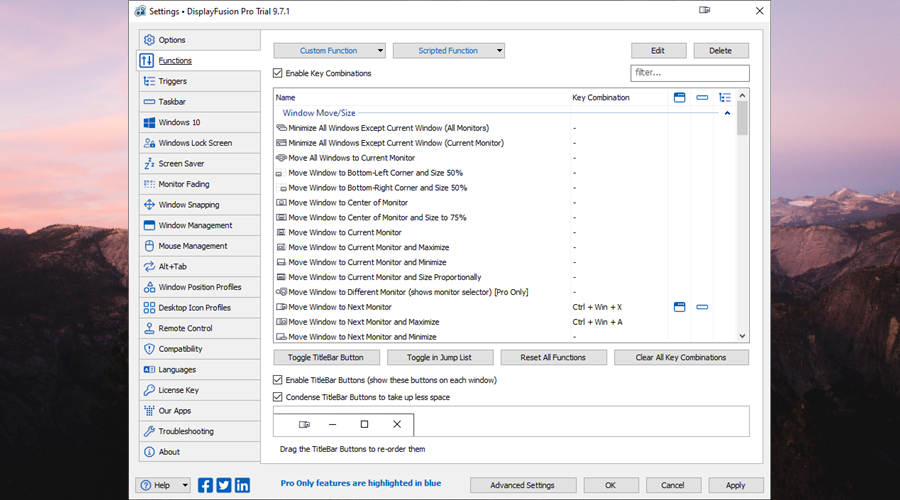
من الممكن أيضًا إنشاء مشغلات لبدء التطبيقات أو معالجة معلمات سطر الأوامر. يمكنك تخصيص أشرطة المهام مثل ضبط مستوى التعتيم ، أو السماح لـ DisplayFusion بالسيطرة على شاشة قفل Windows وشاشة التوقف.
تركز الميزات الأخرى التي يوفرها البرنامج على تلاشي الشاشة وإمكانية التقاط النوافذ وإدارتها والتحكم في الماوس ووضع التحكم عن بُعد والتوافق مع التطبيقات قيد التشغيل الأخرى.
هل تستحق DisplayFusion العناء؟
على الرغم من أن DisplayFusion يحتوي على مجموعة غنية من الخيارات وإعدادات التكوين المخصصة لإدارة الخلفية ، فإنك لا تحتاج إلى مهارات كمبيوتر متقدمة. كل شيء بديهي للغاية ، طالما أنك على استعداد لتجربة التطبيق.
من الواضح أنه يجب أن يظل قيد التشغيل في الخلفية حتى تتمكن من تبديل ملفات تعريف سطح المكتب. لكن تأثيره ضئيل على موارد النظام ، لذا يجب ألا تواجه أي مشكلات تتعلق بالاستقرار ، سواء كنت تستخدم نظام التشغيل Windows 10 أو XP.
نعتقد أن DisplayFusion يستحق ذلك. الإصدار المجاني متعدد اللغات ، ويحتوي على الكثير من الميزات الرائعة ولن تضطر إلى إنفاق أي أموال.
من الواضح جدًا أن الإصدار المحترف أفضل لأنه يوفر المزيد من الميزات. لكن DisplayFusion يقدم بسخاء إصدارًا تجريبيًا مجانيًا لمدة 30 يومًا بدون بطاقات ائتمان وبدون قيود.